笔记本电脑用网线怎么连接网络
在如今无线网络遍地开花的时代,有时候我们可能还是需要使用网线来连接网络,笔记本电脑如何通过网线连接网络呢?其实很简单,只需准备好一根网线,将网线的一端插入笔记本电脑的网口,另一端插入路由器或者交换机的网口,然后就可以享受稳定的有线网络连接了。有线网络的连接方式虽然已经被无线网络所取代,但在一些特定场合,有线网络连接仍然有着它独特的优势。
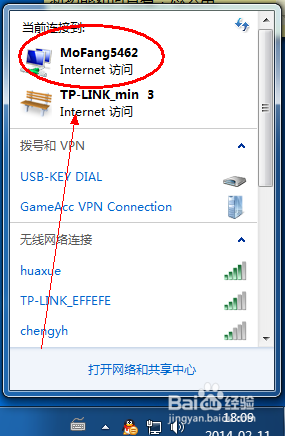
1、首先确定您的笔记本有网线接口,现在有很多轻薄本已经取消了这个接口。您可以通过购买扩展坞或者是USB网卡的方式连接网线;
2、将网线的接头插入【RJ-45接口】,即计算机网络数据传输插头,等到听到卡住的声音之后即可;
3、没有网络连接的笔记本电脑系统右下角的状态栏中,【Internet访问】出现黄色感叹号。点击后选择【网络设置】;
3、进入网络设置后选择【拨号】,点击其中的【设置新连接】,接下来将网络公司给予的账号密码输入,保存后退出;
4、重新打开网络设置可以看到拨号选项中出现刚才设置的宽带连接,点击连接即可;
5、需要注意的是,如果用户的有线网络不属于拨号上网,而是光纤。如果是直接使用在光猫中引出来的网线,只需要直接插上就可以使用;如有异常,点击红色的大叉。启用操作系统中的向导查找网络异常的原因,也可以打开【本地连接】,选择【常规】中的【诊断】;
6、如果无法上网,可能是出现了DNS相关问题。使用【Win】+【R】打开【运行】,输入ipconfig/flushdns回车执行命令,重建本地DNS缓存。
以上是关于笔记本电脑如何通过网线连接到网络的全部内容,如果您遇到相同的问题,可以参考本文中介绍的步骤进行修复,希望对大家有所帮助。
- 上一篇: 手机上怎么投影到电脑上
- 下一篇: wps分割线怎么设置三磅双线呀
笔记本电脑用网线怎么连接网络相关教程
-
 笔记本电脑怎样无线连接网络
笔记本电脑怎样无线连接网络2023-11-28
-
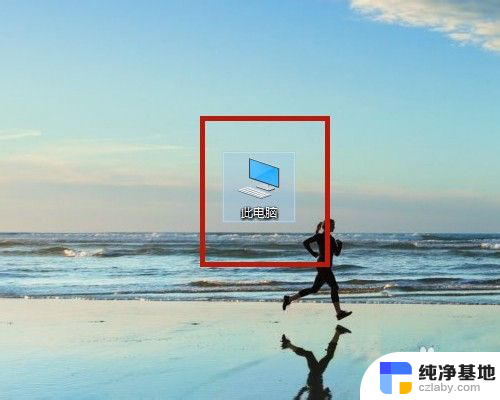 电脑怎么使用无线网络连接
电脑怎么使用无线网络连接2023-11-16
-
 电脑笔记本怎样连接网络
电脑笔记本怎样连接网络2024-01-31
-
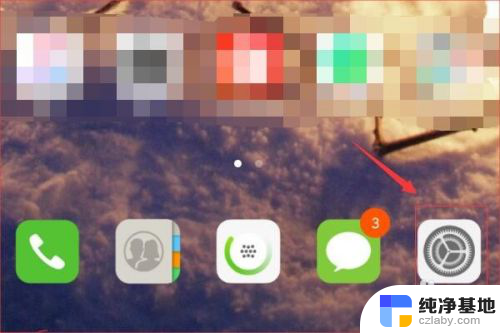 笔记本怎么用手机网络上网
笔记本怎么用手机网络上网2024-01-14
电脑教程推荐